FileZilla ist ein beliebter SFTP-Client zum Übertragen von Dateien zwischen deinem Server und deinem Computer.
Gelegentlich kann es vorkommen, dass du „versteckte“ oder „unsichtbare“ Dateien oder Ordner übertragen musst, die mit einem Punkt beginnen (z. B. .htaccess oder .maintenance). Wenn du Probleme hast, mit FileZilla nach versteckten Dateien auf deinem Server zu suchen, musst du die Anwendung möglicherweise so konfigurieren, dass sie versteckte Dateien anzeigt.
In diesem Artikel zeigen wir dir, wie du das machst.
Versteckte Dateien in FileZilla anzeigen
Bevor du eine Verbindung zu deinem Server herstellst, klickst du in der Menüleiste von FileZilla auf den Reiter „Server“ und dann im Dropdown-Menü auf Versteckte Dateien anzeigen erzwingen. Wenn du diese Option aktivierst, zeigt FileZilla versteckte Dateien und Verzeichnisse an.
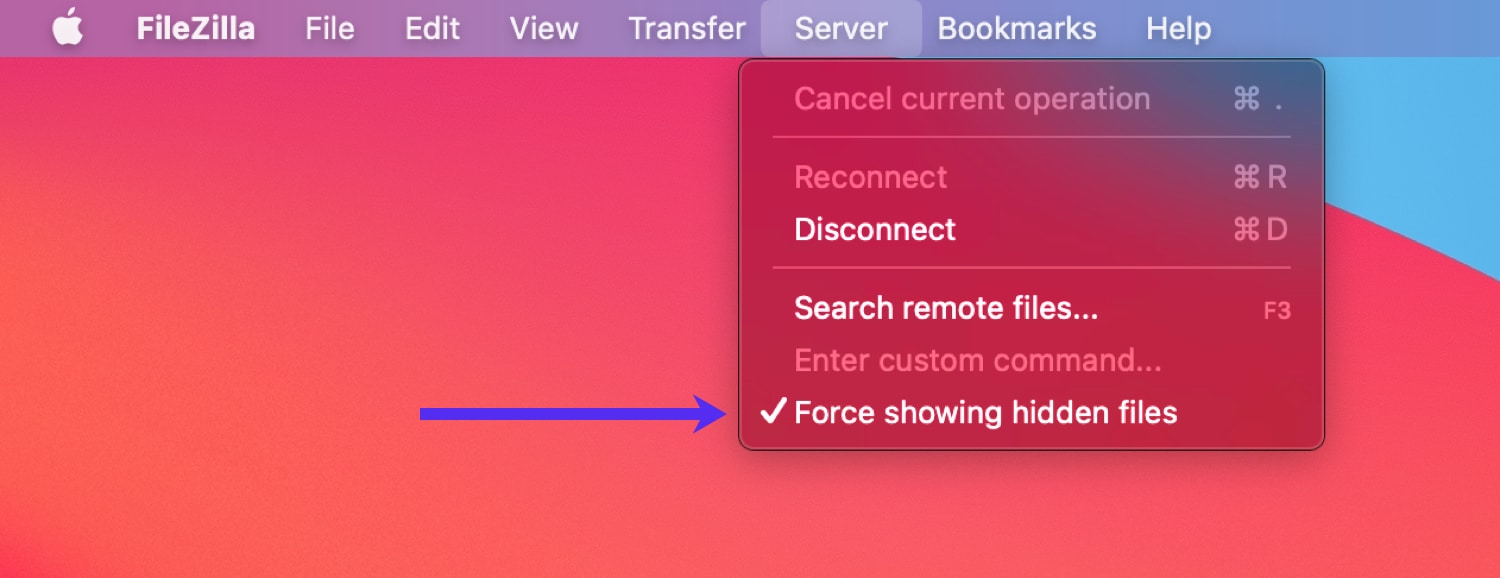
Als nächstes verbindest du dich mit deinem Server über SFTP. Wenn deine Website auf Kinsta gehostet ist, findest du deine SFTP-Details im MyKinsta-Dashboard.
Du solltest jetzt in der Lage sein, versteckte Dateien auf deinem Server zu sehen. Im Screenshot unten findest du zwei versteckte Dateien in unserem ~/public Ordner – .hiddenfile und .htaccess.
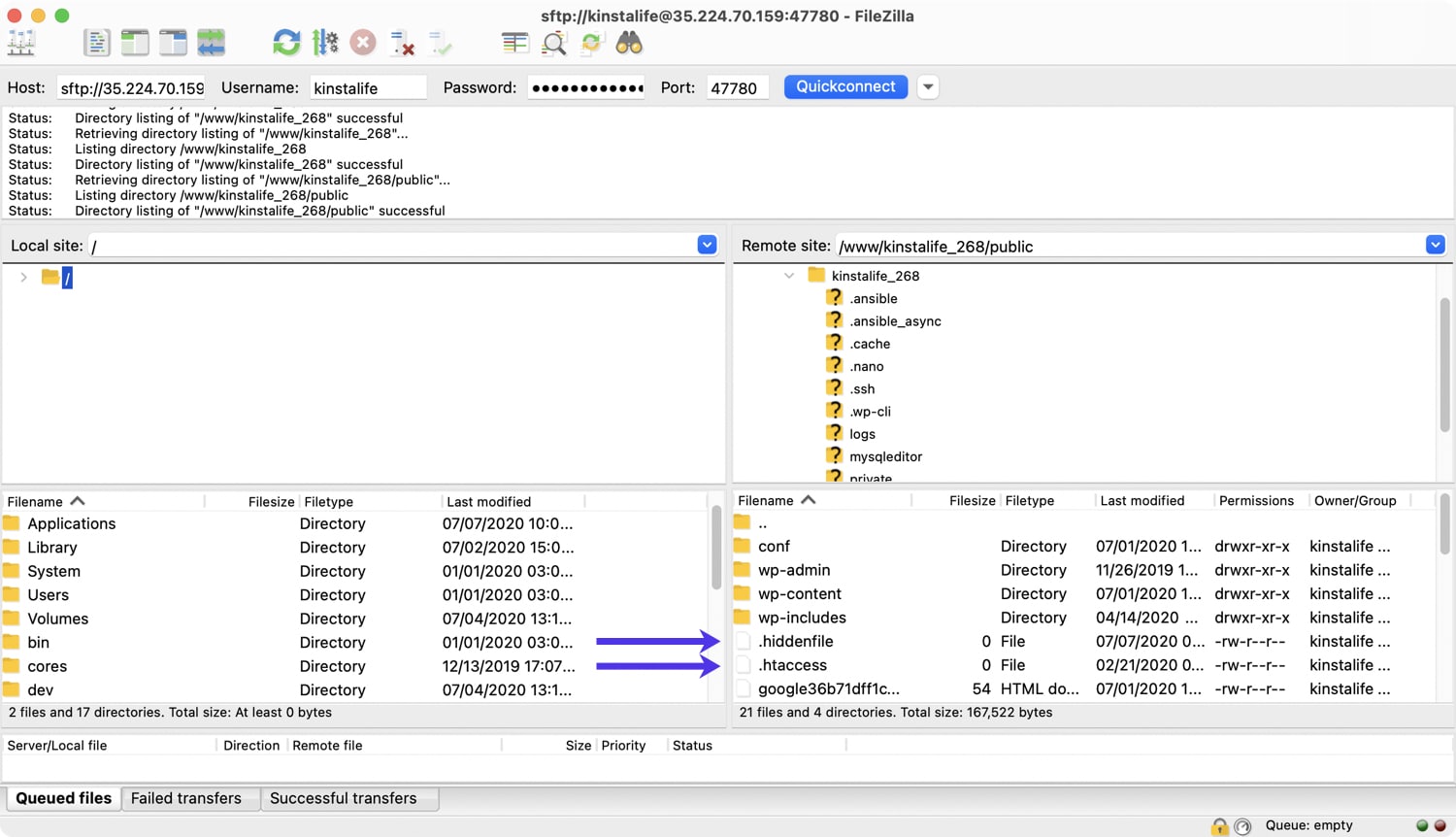
Die Möglichkeit, versteckte Dateien auf deinem Server zu sehen, ist sehr wichtig für die Fehlersuche bei WordPress. Wenn deine Seite zum Beispiel im Wartungsmodus feststeckt, kannst du überprüfen, ob es eine .maintenance Datei im Stammverzeichnis deiner Seite gibt, die du entfernen kannst. Wenn du weißt, wie du versteckte Dateien aktivieren kannst, kannst du auch
Änderungen an deiner .htaccess-Datei vornehmen, ohne dich an das Support-Team deines Hosters wenden zu müssen, wenn du den Apache-Webserver benutzt. Wie du siehst, ist das Konfigurieren von FileZilla zum Anzeigen versteckter Dateien ein schneller und einfacher Prozess!



